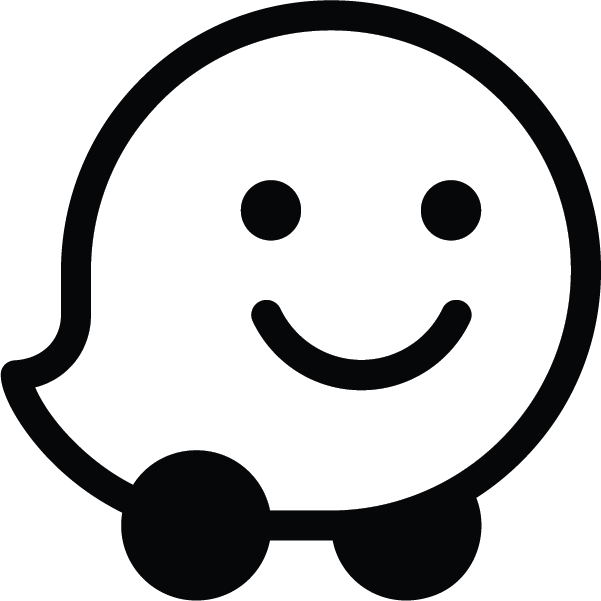Waze में एक एपीआई काम करता है. इसकी मदद से, डेवलपर किसी बाहरी यूआरएल से Waze क्लाइंट ऐप्लिकेशन या वेब पेज खोल सकते हैं. इस यूआरएल को किसी दूसरे मोबाइल ऐप्लिकेशन या मोबाइल वेब पेज से ऐक्सेस किया जा सकता है.
Waze डीप लिंक का इस्तेमाल करने के लिए, बेस यूआरएल यह है:
https://waze.com/ul
इसके बाद, Waze ऐप्लिकेशन किसी पते का पता लगा सकता है, मैप पर किसी पते को मार्क कर सकता है या किसी पते या डेस्टिनेशन पर नेविगेशन सेशन शुरू कर सकता है. ऐसा, इस यूआरएल में पास किए गए पैरामीटर के आधार पर होता है.
डीप लिंक के काम करने का तरीका
Waze, क्लाइंट ऐप्लिकेशन या वेब पेज के तौर पर खुलता है या नहीं, यह उपयोगकर्ता के सिस्टम कॉन्फ़िगरेशन पर निर्भर करता है:
- डेस्कटॉप: Waze, वेब पेज के तौर पर खुलता है.
- मोबाइल डिवाइस (और Waze ऐप्लिकेशन इंस्टॉल है): Waze ऐप्लिकेशन खुलता है.
- मोबाइल डिवाइस (और Waze इंस्टॉल नहीं है): Waze, वेब पेज के तौर पर खुलता है.
अगर आपको यकीन है कि आपके डिवाइस पर Waze ऐप्लिकेशन इंस्टॉल है, तो वेब के बिना ऐप्लिकेशन-टू-ऐप्लिकेशन कम्यूनिकेशन के लिए, "waze://" यूआरएल का इस्तेमाल किया जा सकता है. यह ऊपर बताए गए बेस यूआरएल की जगह पर होता है. इस विकल्प का इस्तेमाल सिर्फ़ तब करें, जब आपको पता हो कि आपके उपयोगकर्ताओं के पास Waze इंस्टॉल है. ऐसा न होने पर, अगर उपयोगकर्ता लिंक पर टैप करते हैं, तो कुछ नहीं होगा.
Waze के डीप लिंक का इस्तेमाल करना
तीसरे पक्ष के ऐप्लिकेशन, ईमेल, एसएमएस, वेब पेज के लिंक या किसी अन्य सोर्स के पैरामीटर के साथ Waze को लॉन्च करने के लिए, नीचे दिए गए यूआरएल का इस्तेमाल किया जा सकता है.
Waze डीप लिंक, इस यूआरएल का इस्तेमाल करता है:
https://waze.com/ul?param_name=value[¶m_name=value]
यहां Waze के डीप लिंक से जुड़े कुछ सामान्य टास्क दिए गए हैं.
जगह पर नेविगेट करना
किसी खास जगह पर जाने के लिए:
- Waze का लाइव मैप खोलें और अपनी जगह की जानकारी खोजें. खोज बॉक्स में टाइप करें या ज़ूम इन करके, मैप के किसी खास हिस्से पर क्लिक करें.
- मैप के सबसे नीचे दाएं कोने में मौजूद, शेयर करें आइकॉन
 पर क्लिक करें.
पर क्लिक करें. - आपको एक डायलॉग दिखेगा. ड्राइविंग के लिए दिशा-निर्देश शेयर करें पर क्लिक करें. इसके बाद, लिंक को कॉपी करके चिपकाएं.
उदाहरण
इस उदाहरण में, मैप को न्यूयॉर्क के टाइम्स स्क्वेयर पर सेंटर किया गया है:
https://www.waze.com/ul?ll=40.75889500%2C-73.98513100&navigate=yes&zoom=17
पसंदीदा पर जाना
Waze ऐप्लिकेशन में सेव किए गए इन पसंदीदा जगहों पर नेविगेट किया जा सकता है:
workhome
किसी पसंदीदा प्लेलिस्ट पर जाने के लिए, इस यूआरएल का इस्तेमाल करें:
https://waze.com/ul?favorite=favorite&navigate=yes
यहां दिए गए उदाहरण में, डेस्टिनेशन को काम करने के लिए सेट किया गया है:
https://waze.com/ul?favorite=work&navigate=yes
खोजें
इस सिंटैक्स का इस्तेमाल करके कोई पता खोजें:
https://waze.com/ul?q=search_terms
पैरामीटर के लिए पास की गई वैल्यू, कोड में बदली गई होनी चाहिए. उदाहरण के लिए, आपको स्पेस को %20 से बदलना होगा.
इस उदाहरण में, "66 Acacia Avenue" खोजा गया है:
https://waze.com/ul?q=66%20Acacia%20Avenue
मैप पर दिखाएं
Waze के मैप व्यू में मैप को बड़ा करने का लेवल (या ज़ूम) सेट करने के लिए, यहां दिए गए सिंटैक्स का इस्तेमाल करें:
https://waze.com/ul?z=magnification_level
magnification_level के लिए कम से कम वैल्यू 6 (सबसे ज़्यादा या सबसे कम मैग्नीफ़िकेशन) है. magnification_level की ज़्यादा से ज़्यादा वैल्यू 8192 (सबसे दूर या कम से कम मैग्नीफ़िकेशन) हो सकती है.
इस उदाहरण में, ज़ूम करने का लेवल 8 पर सेट किया गया है:
https://waze.com/ul?z=8
पैरामीटर को आपस में जोड़ना
नाम और वैल्यू के जोड़े को "&" से अलग करके, एक ही यूआरएल में पैरामीटर का इस्तेमाल किया जा सकता है. यहां दिए गए उदाहरणों में, पैरामीटर के कॉम्बिनेशन का इस्तेमाल करने का तरीका बताया गया है:
मैप को मेरीहिल पर सेंटर करने और 10 तक ज़ूम करने के लिए:
https://waze.com/ul?ll=45.6906304,-120.810983&z=10
कोई पता खोजने और उस पर जाने के लिए:
https://waze.com/ul?q=66%20Acacia%20Avenue&ll=45.6906304,-120.810983&navigate=yes
utm_source शामिल करें
अगर आपने लागू करने के दौरान utm_source शामिल किया है, तो हम इस्तेमाल को कुछ खास पार्टनर के साथ जोड़ सकते हैं. अगर कोई ऐसी समस्या आती है जिसका असर इंटिग्रेशन पर पड़ता है, तो utm_source
की मदद से हम पार्टनर से फ़ॉलो अप कर सकते हैं और उन्हें बेहतर अनुभव दे सकते हैं. ज़्यादा जानकारी के लिए, iOS का उदाहरण देखें. अगर आपको कोई समस्या आती है, तो बेझिझक हमसे संपर्क करें.
उदाहरण
इस सेक्शन में, Android और iOS प्लैटफ़ॉर्म पर Waze के डीप लिंक एपीआई का इस्तेमाल करने के उदाहरण दिए गए हैं.
Android का उदाहरण
यहां दिए गए कोड स्निपेट का उदाहरण, Waze को किसी खास जगह को खोजने के लिए लॉन्च करता है. हालांकि, इसके लिए ज़रूरी है कि Waze आपके डिवाइस पर इंस्टॉल हो. अगर Waze इंस्टॉल नहीं है, तो यह Google Play में Waze पेज खोलता है:
try { // Launch Waze to look for Hawaii: String url = "https://waze.com/ul?q=Hawaii"; Intent intent = new Intent(Intent.ACTION_VIEW, Uri.parse(url)); startActivity(intent); } catch (ActivityNotFoundException ex) { // If Waze is not installed, open it in Google Play: Intent intent = new Intent(Intent.ACTION_VIEW, Uri.parse("market://details?id=com.waze")); startActivity(intent); }
iOS का उदाहरण
नीचे दिए गए कोड स्निपेट के उदाहरण में, Waze इंस्टॉल होने पर lat/lon पर नेविगेट किया जाता है. अगर Waze इंस्टॉल नहीं है, तो यह Waze इंस्टॉल करने के लिए App Store को लॉन्च करता है:
- (void) navigateToLatitude:(double)latitude longitude:(double)longitude { if ([[UIApplication sharedApplication] canOpenURL:[NSURL URLWithString:@"waze://"]]) { NSString *bundleIdentifier = NSBundle.mainBundle.bundleIdentifier; // Waze is installed. Launch Waze and start navigation NSString *urlStr = [NSString stringWithFormat:@"https://waze.com/ul?ll=%f,%f&navigate=yes&utm_source=%s", latitude, longitude, bundleIdentifier]; [[UIApplication sharedApplication] openURL:[NSURL URLWithString:urlStr]]; } else { // Waze is not installed. Launch AppStore to install Waze app [[UIApplication sharedApplication] openURL:[NSURL URLWithString:@"http://itunes.apple.com/us/app/id323229106"]]; } }
iOS SDK 9.0 और उसके बाद के वर्शन के साथ कंपाइल करने पर, आपको अपने ऐप्लिकेशन की प्रॉपर्टी की सूची वाली फ़ाइल को अपडेट करना होगा. इसके लिए, Waze को शामिल करने के लिए, इन चीज़ों का इस्तेमाल करें:
<key>LSApplicationQueriesSchemes</key> <array> <string>waze</string> </array>